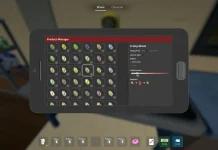İşbirliğine dayalı korku oyunu Lethal Company hızla popüler bir oyun haline geldi ve yalnızca PC’ye özel oyunların çoğunda olduğu gibi oyunun mod desteği bulunuyor. Oyun deneyiminizi geliştirmek veya maceralarınızı biraz daha kolaylaştırmak için modları kullanabilirsiniz.
Lethal Company, eşit oranda komedi ve eşit oranda korku içeriyor. Oyunun orijinal versiyonu da gayet güzel bir oynanışa sahip, ancak oyun deneyiminizi daha farklı bir hale getirmek istiyorsanız bu içeriğimizde modların nasıl kurulacağını anlattık.
Lethal Company’de Mod Yüklemenin Ön Koşulları
Genellikle herhangi bir modun oyununuzu etkileme ihtimaline karşı temiz bir sürüme geri dönme yöntemini dahil ederiz. Ancak Lethal Company durumunda süreç güvenlidir. Yine de orijinal dosyayı yedeklemenizi öneririz. Bunu yapmak için şu adımları izleyin:
- Steam kütüphanenize gidin ve Lethal Company’yi bulun. Oraya vardığınızda, üzerine sağ tıklayın ve “Yönet” seçeneğinin üzerine gelin.
- Burada, oyun dosyalarınızın bulunduğu klasörü açmak için “Yerel dosyalara göz at” seçeneğini seçin. Bu klasördeki her şeyi ayrı bir konuma kopyalayın.

Şu anda Lethal Company’nin en son sürümünü kullandığınız sürece oyunun sürümü hakkında endişelenmenize gerek yok. Bu oyunda değilseniz mevcut uygulama kimliği 1966720’ye ve yapı kimliği 12681469’a güncellediğinizden emin olun. Bunu öğrenmek için oyununuza sağ tıklayın ve özelliklerine gidin. Ayrıntılar “güncelleme” altındadır.
Lethal Company’yi Modlamaya Nasıl Başlanır?
Artık Lethal Company oyun dosyalarınızın yedeğini aldığınıza göre modları yükleme zamanı geldi. Diğer oyunların aksine, Lethal Company’nin yalnızca tek bir yöntemi vardır. Yıllar süren modlama deneyimime dayanarak bunun en güvenli süreç olduğunu söyleyebilirim.
Adım 1: Thunderstorm Mod Manager’ı yükleyin
- Öncelikle Thunderstore Mod Manager’ın web sitesine gidin ve yükleyiciyi indirin. Daha sonra istediğiniz yere kurun.
- Kurulduktan sonra açın. Ana menüde çok sayıda oyun bulacaksınız. Üstteki arama çubuğunu kullanarak Lethal Company’yi arayın.

- Oyunu seçin ve sizden bir profil oluşturmanızı isteyecektir. Thunderstore, her profilin ilgili bir moda sahip olması için bu seçeneği sunar. Yani zorlu oyunlardan hoşlanıyorsanız farklı modlarla ayrı bir mod profili oluşturabilirsiniz.

- Profil oluşturulduktan sonra onu seçin.

- Varsayılan olarak Thunderstore, Lethal Company’nin klasör konumunu seçecektir. Tekrar kontrol etmek için ayarları seçin ve “Ölümcül Şirket dizinini kontrol et” seçeneğini işaretleyin.

Artık Lethal Company için modları yüklemeye hazırız. Bundan sonra kolay bir iş olacak, bu yüzden aşağıdaki adımları izleyin.
Adım 2: Lethal Company Modlarını Yükleyin
Thunderstore Mod Manager’a girdikten sonra mağazayı açmak için sol kenar çubuğundaki “Get mods” seçeneğine tıklayın. Mağazada “BepInExPack” adlı modu arayın. Oyuna mod yükleyebilmenizi sağlayan bir Unity mod çerçevesidir. Bu çok önemlidir.

BepInExPack kurulduktan sonra oyuna diğer modları yüklemeye başlayabilirsiniz. Mod yüklerken size yüklemek istediğiniz sürümü soracaktır. Basitçe “Download with dependencies” düğmesine tıklayın ve ardından devam edin.

Lethal Company’yi indirmiş olduğunuz modlarla oynayabilmek için sağ üst tarafta olan mavi renkli “Modded” butonuna tıklayın.
Tebrikler tüm yapmanız gereken işlemler bunlardı, artık Lethal Company’yi modlu bir şekilde oynayabilirsiniz. Eğer oyunu modsuz olarak oynamak istiyorsanız Steam üzerinden başlatmanız yeterli olacaktır.
Bir modu kaldırmak veya devre dışı bırakmak isterseniz, yanındaki oka tıklayın ve açılır menüden ilgili seçeneği seçin.